Rate this article :
5/5 | 1 opinion
This article was useful to you ?
Yes
No
Vous avez noté 0 étoile(s)
Sommaire
Procédure
Dans cette documentation, nous vous expliquerons comment réinitialiser un serveur dédié VPS. La réinitialisation est utile dans différentes situations, que ce soit pour résoudre des problèmes, restaurer le serveur à ses paramètres d'origine ou démarrer à partir d'une configuration propre. Nous vous guiderons étape par étape dans le processus de réinitialisation de votre VPS.
La réinitialisation d'un serveur dédié VPS consiste à restaurer ses paramètres d'origine, effaçant ainsi toutes les données et configurations existantes. Cela peut être nécessaire pour résoudre des problèmes, améliorer les performances ou démarrer à partir d'une base propre. Cependant, il est important de comprendre les conséquences potentielles de la réinitialisation.
Avant de réinitialiser votre serveur dédié VPS, assurez-vous de prendre quelques précautions :
Étape 1 : Connectez-vous à votre compte LWS et rendez-vous dans la gestion du serveur VPS dont vous souhaitez modifier la distribution.
Étape 2 : Dans la rubrique "Administration avancée", cliquez sur l'icône "Réinstallation OS"
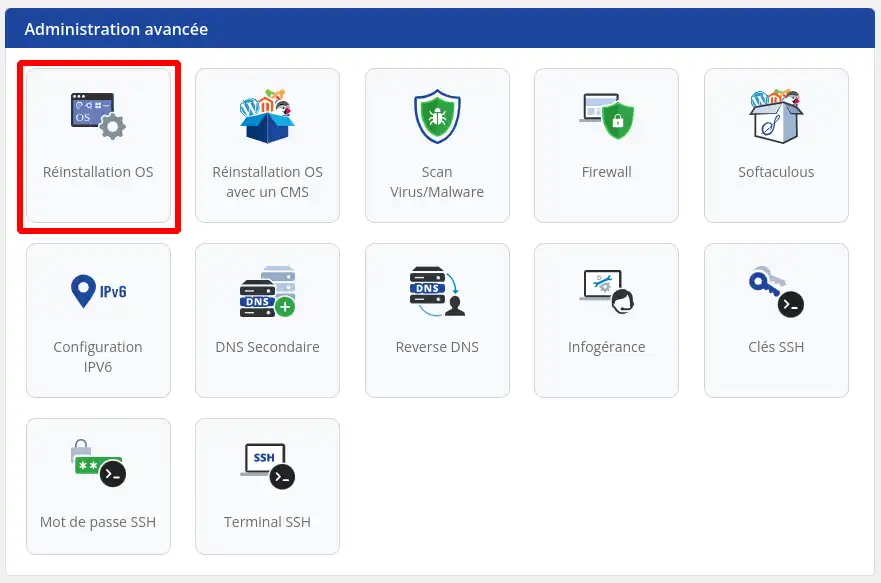
Étape 3 : La liste des distributions disponibles s'affiche, sélectionnez alors la distribution de votre choix, remplissez le champ "Confirmer la réinstallation du serveur" puis cliquez sur "Valider"

Après avoir réinitialisé votre serveur dédié VPS, vous devez effectuer certaines tâches :
La réinitialisation d'un serveur dédié VPS est une procédure importante pour résoudre les problèmes, restaurer des configurations propres et maintenir la performance et la sécurité. En suivant les étapes fournies dans ce guide, même les débutants peuvent réussir à réinitialiser leur serveur dédié VPS. N'oubliez pas de toujours prendre des précautions et de sauvegarder vos données avant de procéder à une réinitialisation. En cas de doute, n'hésitez pas à contacter le support technique pour obtenir une assistance supplémentaire.
Rate this article :
5/5 | 1 opinion
This article was useful to you ?
Yes
No
1mn reading
Comment modifier le mot de passe SSH d'un serveur dédié VPS ?
1mn reading
Comment redémarrer / éteindre un serveur dédié ?
0mn reading
Comment gérer mon serveur dédié VPS depuis mon espace client LWS Panel ?
6mn reading
Comment changer de distribution Serveur Dédié VPS ?